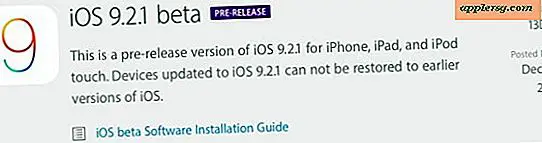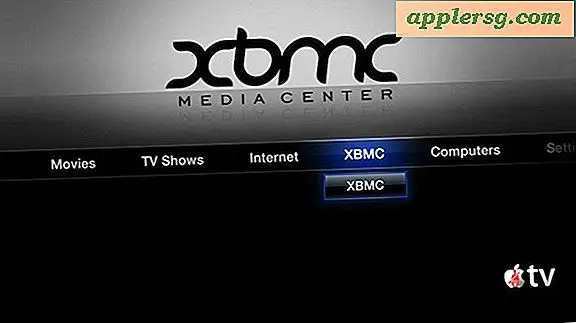Een Signature Pad gebruiken (13 stappen)
Handtekeningblokken zijn handig voor computergebruikers die vaak handtekeningen moeten toevoegen aan Word- en PDF-documenten. Als u het handtekeningblok gebruikt om uw handtekening elektronisch toe te voegen, hoeft u niet langer het document af te drukken, te ondertekenen en opnieuw te scannen. Het behoudt ook de originele kwaliteit van het document, aangezien scannen de kwaliteit kan verminderen. Nadat u het handtekeningblok en de bijbehorende software hebt geïnstalleerd, worden plug-ins toegevoegd aan toepassingen zoals Microsoft Word en Adobe Acrobat die het gemakkelijk maken om binnen deze programma's een handtekening toe te voegen.
Installeer de Signature-tablet
Stap 1
Sluit de USB-kabel aan op de tablet als deze nog niet is aangesloten.
Stap 2
Sluit het andere uiteinde van de USB-kabel aan op een vrije USB-poort op uw computer.
Plaats de software-installatieschijf die bij de tablet is geleverd en volg de aanwijzingen op het scherm om de installatie van de software te voltooien.
Onderteken Microsoft Word-documenten
Stap 1
Open een Microsoft Word-document. Klik om de cursor te plaatsen waar u de handtekening wilt hebben.
Stap 2
Klik op het "potlood"-pictogram in de werkbalk om het ondertekeningsvenster te openen.
Stap 3
Gebruik de tabletpen om uw handtekening op het ondertekenoppervlak van de tablet te schrijven. Controleer de resultaten op het scherm. Klik op "Annuleren" om de handtekening te wissen als u een fout hebt gemaakt en probeer het opnieuw.
Klik op "Gereed" om de handtekening aan uw document toe te voegen.
Adobe Acrobat-documenten ondertekenen
Stap 1
Open Adobe Acrobat. Klik op 'Bewerken' in de werkbalk bovenaan het venster en kies 'Voorkeuren', 'Beveiliging' en 'Geavanceerde voorkeuren'.
Stap 2
Klik op de vervolgkeuzelijst naast "Standaardmethode voor het verifiëren van handtekeningen" en kies uw handtekeningtablet. Klik op het tabblad "Aanmaken" en kies ook het handtekeningtabblad in de vervolgkeuzelijst naast "Standaardmethode om te gebruiken bij het ondertekenen en versleutelen van documenten". Klik op "OK" om uw wijzigingen op te slaan.
Stap 3
Open een Acrobat-document, klik op de knop 'Ondertekenen' in de werkbalk en kies vervolgens 'Een leeg handtekeningveld maken'.
Stap 4
Klik en sleep het handtekeningveld waar u het in het document wilt plaatsen. Klik en sleep de hoeken om het formaat te wijzigen indien nodig.
Stap 5
Dubbelklik op de knop "Handgereedschap" en klik op de markering aan de bovenrand van het handtekeningvak. Het handtekeningvenster wordt geopend.
Gebruik de handtekeningpen om uw handtekening op het oppervlak van de tablet te schrijven. Klik op "Wissen" als u een fout maakt en probeer het opnieuw. Klik op "Accepteren" wanneer u tevreden bent met uw handtekening. De handtekening wordt aan het document toegevoegd.